Ako vložiť heslo do priečinka v systéme Android
Bezpečnosť operačného systému Android nie je ideálna. Teraz však existuje možnosť inštalácie rôznych pinových kódov, ale zariadenie úplne zablokujú. Niekedy je potrebné chrániť samostatnú zložku od cudzích osôb. To sa nedá robiť so štandardnými funkciami, takže sa musíte uchýliť k inštalácii dodatočného softvéru.
obsah
Nastavte heslo pre priečinok v systéme Android
Existuje veľa rôznych aplikácií a nástrojov, ktoré sú určené na zlepšenie ochrany vášho zariadenia nastavením hesiel. Budeme sa pozrieť na niektoré z najlepších a najspoľahlivejších možností. Podľa našich pokynov môžete ľahko dať ochranu do katalógu s dôležitými údajmi v niektorom z nasledujúcich programov.
Metóda 1: AppLock
Známy softvér AppLock umožňuje nielen zablokovať určité aplikácie, ale aj chrániť priečinky s fotografiami, videami alebo obmedziť prístup k dirigentovi. To sa deje len niekoľkými jednoduchými krokmi:
Stiahnite aplikáciu AppLock zo služby Play Market
- Stiahnite aplikáciu do svojho zariadenia.
- Najprv musíte nainštalovať jeden spoločný pin kód, v budúcnosti sa bude aplikovať na priečinky a aplikácie.
- Presuňte priečinky fotografií a videí v aplikácii AppLock, aby ste ich chránili.
- Ak je to potrebné, umiestnite zámok na prieskumníka - takže outsider nemôže ísť do úložiska súborov.
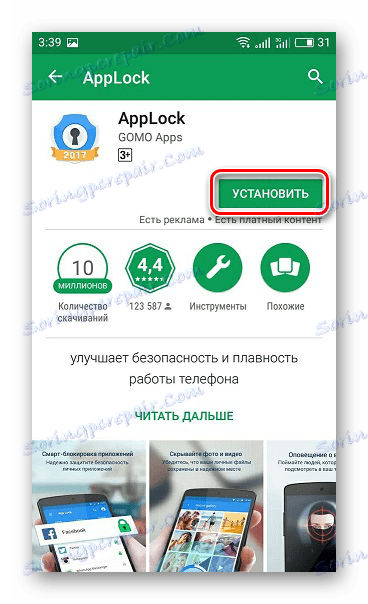
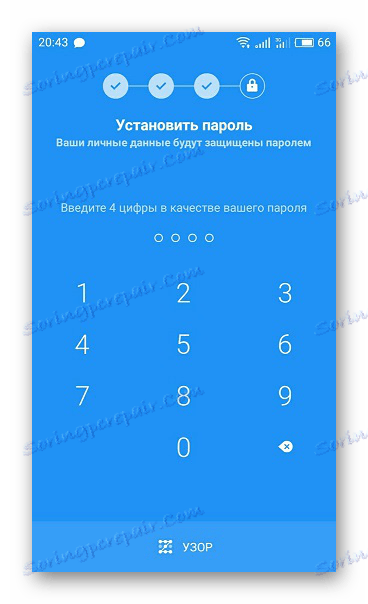
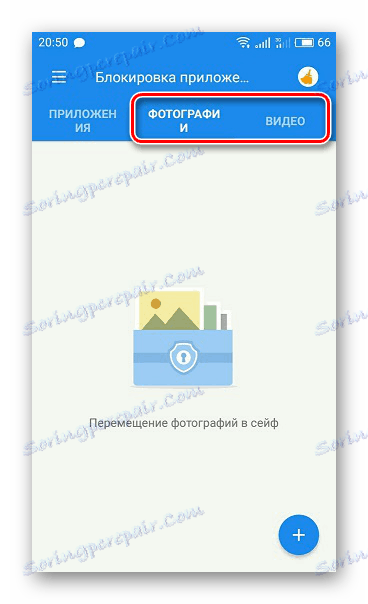

Metóda 2: Bezpečný súbor a priečinok
Ak potrebujete rýchlo a bezpečne chrániť vybrané priečinky nastavením hesla, odporúčame použiť súbor a priečinok zabezpečený. Práca s týmto programom je veľmi jednoduchá a konfigurácia sa vykonáva niekoľkými činnosťami:
Stiahnite si súbory a priečinky zabezpečené v službe Play Market
- Aplikáciu nainštalujte na telefóne alebo tablete.
- Nainštalujte nový pin kód, ktorý sa bude aplikovať na adresáre.
- Bude potrebné špecifikovať e-mail, je užitočné v prípade straty hesla.
- Vyberte požadované priečinky, ktoré chcete zamknúť stlačením zámku.
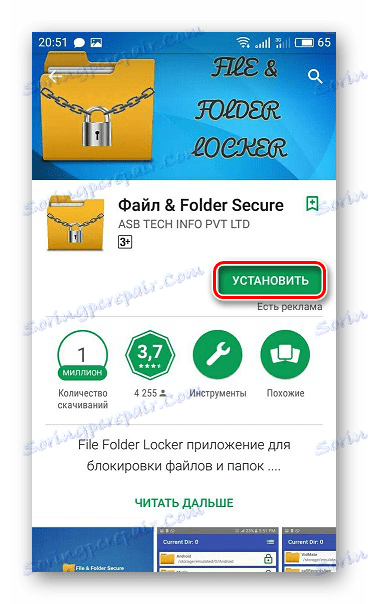
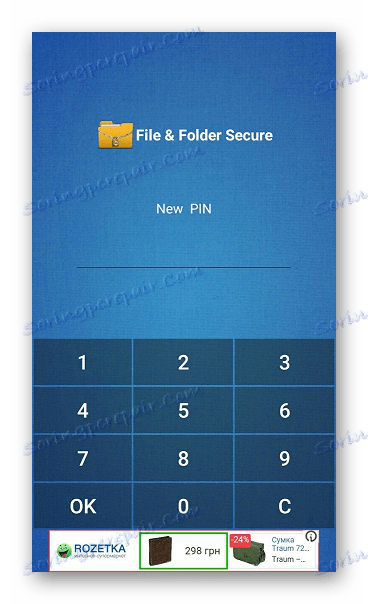
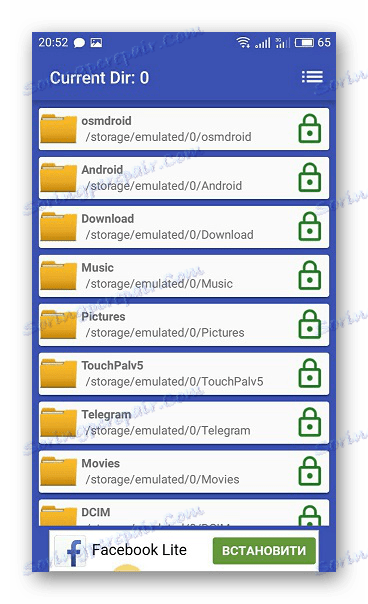
Metóda 3: Prieskumník ES
ES Explorer je bezplatná aplikácia, ktorá slúži ako pokročilý prieskumník, správca aplikácií a správca úloh. Pomocou toho môžete tiež nastaviť zámok na niektoré adresáre. Toto sa vykonáva takto:
- Prevezmite aplikáciu.
- Prejdite do domovského priečinka a vyberte položku "Vytvoriť" a potom vytvorte prázdny priečinok.
- Potom musíte do nej preniesť dôležité súbory a kliknúť na "Šifrovať" .
- Zadajte heslo a môžete tiež zvoliť odoslanie hesla do e-mailu.
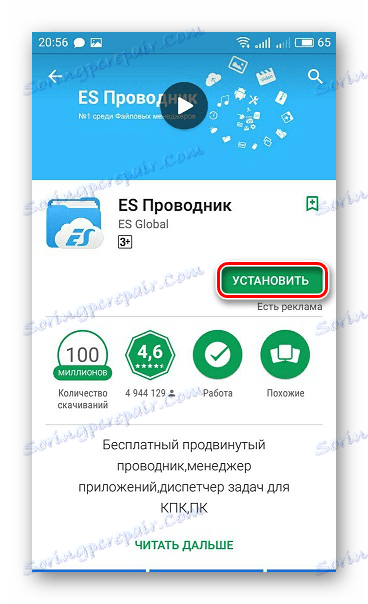
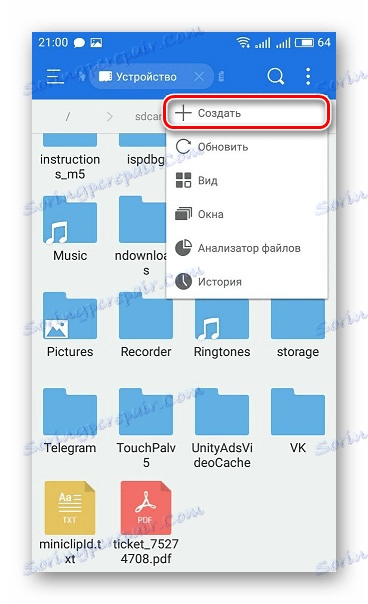
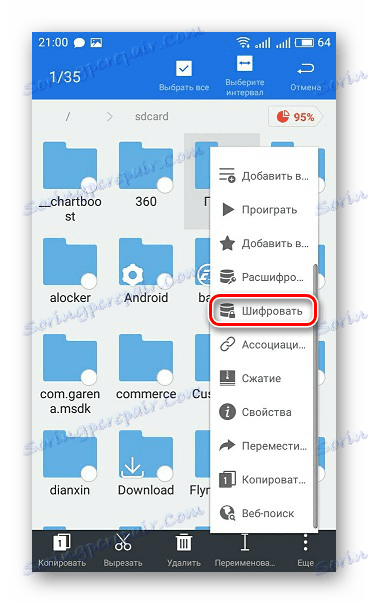
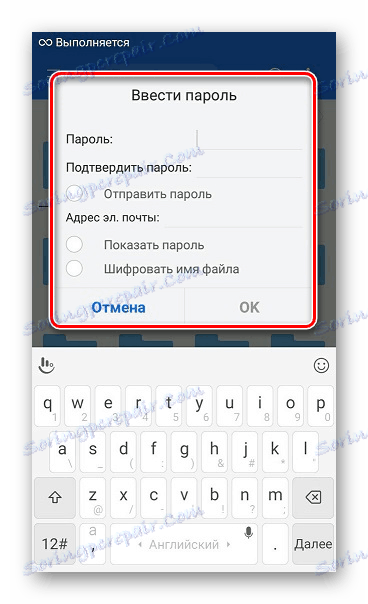
Pri inštalácii ochrany si všimnite, že program ES Explorer umožňuje zašifrovať iba adresáre, do ktorých sú uložené súbory, takže najprv ich musíte preniesť alebo dokonca vložiť heslo do vyplneného priečinka.
Prečítajte si tiež: Ako vložiť heslo do aplikácie v systéme Android
V tejto príručke by mohlo byť zahrnuté množstvo ďalších programov, ale všetky sú identické a pracujú na tom istom princípe. Snažili sme sa vybrať niekoľko najlepších a najspoľahlivejších aplikácií na inštaláciu ochrany súborov v operačnom systéme Android.
